
Grafici e grafici servono a poco se il pubblico non sa cosa rappresenta ciascuna sezione dell'illustrazione. L'aggiunta di una legenda con codice colore è il modo perfetto per tenere il pubblico in pista.
Inserimento di un grafico in PowerPoint
Il primo passo è creare la tua graficaillustrando le tendenze dei dati che desideri mostrare. Fortunatamente, PowerPoint viene fornito con diversi grafici e diagrammi tra cui scegliere. La parte più difficile di questo processo è scegliere l'immagine che ti piace di più.
RELAZIONATO: Come creare grafici a torta animati in PowerPoint
Per prima cosa, vai alla diapositiva in cui inseriremo il grafico. Quindi, passa alla scheda "Inserisci" e quindi fai clic su "Grafico".
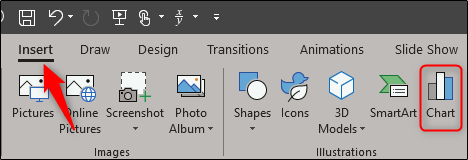
Verrà visualizzata la finestra "Inserisci grafico". È possibile selezionare il tipo di grafico desiderato nel riquadro a sinistra. Sceglieremo "Torta" in questo esempio. Dopo aver scelto il grafico, fai clic su "OK".

Il grafico verrà ora visualizzato nella diapositiva di PowerPoint, insieme a un piccolo foglio di calcolo. Digita i dati desiderati nel foglio di calcolo, quindi chiudi la finestra del foglio di calcolo.

Il bello di questo metodo è che non devi assolutamente creare una legenda con codice colore. Excel ne fa uno per te!
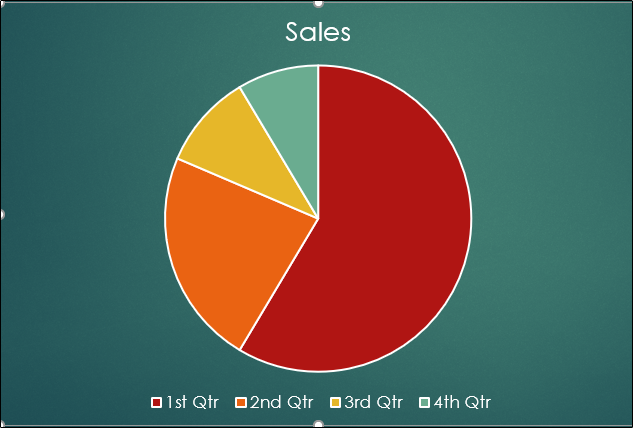
Ci sono, tuttavia, alcune opzioni di personalizzazione per dare alla tua leggenda uno stile che ti piace.
Personalizza la tua leggenda
PowerPoint consente di modificare la posizione, lo stile del carattere e il colore della legenda. Per modificare la posizione della legenda, selezionare il grafico, quindi selezionare l'icona "Elementi del grafico".
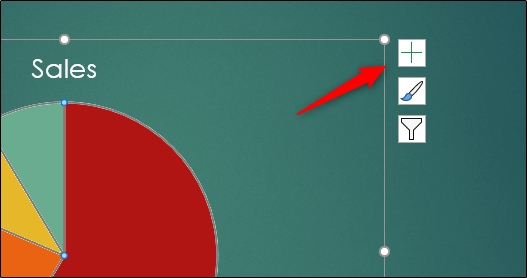
Un piccolo menu apparirà a lato. Posiziona il cursore su "Legenda" per visualizzare la freccia delle opzioni. Fai clic su questa freccia e un altro menu ti consente di selezionare la posizione della legenda.

Puoi anche selezionare “Altre opzioni” per aprire il riquadro “Formatta legenda” sul lato destro. L'unica opzione aggiuntiva che ottieni, tuttavia, è "in alto a destra".
Una volta che sei soddisfatto della posizione del tuoleggenda, è tempo di passare ad altre opzioni di formattazione. Per modificare il carattere della legenda, selezionare prima la legenda, quindi fare clic con il tasto destro del mouse. Nel menu che appare, seleziona "Carattere".

Qui puoi cambiare il carattere, la dimensione e il colore del tuo testo. Puoi anche aggiungere effetti come barrato. Dopo aver modificato le impostazioni del testo, fai clic su "OK".

Puoi anche cambiare lo sfondo e il bordo della legenda. Per fare ciò, devi aprire il riquadro Formato legenda facendo clic con il pulsante destro del mouse sulla legenda e selezionando "Formato legenda" dal menu.

Per modificare lo sfondo della legenda, selezionarel'icona "Fill and Line" nel riquadro. Quindi, scegli il tipo di riempimento. Esistono diverse opzioni tra cui scegliere e ognuna ti dà un'anteprima una volta selezionata. In questo esempio utilizzeremo "Riempimento sfumato".

La tua leggenda ora sarebbe simile a questa:

Puoi anche modificare il bordo della legenda selezionando "Bordo" nella scheda "Riempi e linea". Una volta selezionato, scegli il tuo stile del bordo.

Per dare alla tua legenda alcuni effetti speciali, seleziona l'icona "Effetti" dal riquadro Formato legenda, quindi scegli il tipo di effetto che desideri assegnare alla legenda dall'elenco di opzioni.

Per cambiare il colore della leggenda checorrisponde ai dati all'interno del grafico, dovrai farlo all'interno del grafico stesso. Fai clic con il pulsante destro del mouse sulla sezione del grafico per la quale desideri modificare il colore, seleziona l'opzione "Riempi" dal menu visualizzato, quindi scegli il colore desiderato. Noterai che la legenda cambia colore con i dati corrispondenti nel grafico.

Puoi anche selezionare alcune delle opzioni di colore predefinite disponibili in PowerPoint. Nella scheda "Design", seleziona "Cambia colori".

Una volta selezionato, verrà visualizzato un menu a discesa. Qui puoi scegliere la combinazione di colori che ti piace.

Il grafico a torta (e la legenda) assumeranno la combinazione di colori selezionata.








